Wat is het punt om te leren? hoe je je locatie op Snapchat kunt wijzigen aangezien de app uw speelpositie verwerft? Hoewel de Snap Map-functie leuk is als je de posities van andere vrienden kunt zien, bestaat het potentiële risico dat je locatie lekt. Bovendien moet het ongemakkelijk zijn om een app te zien die al je bewegingen volgt. Ga daarom aan de slag met de nieuwste methoden hieronder om te leren hoe u de locatie op Snapchat kunt verbergen of wijzigen.
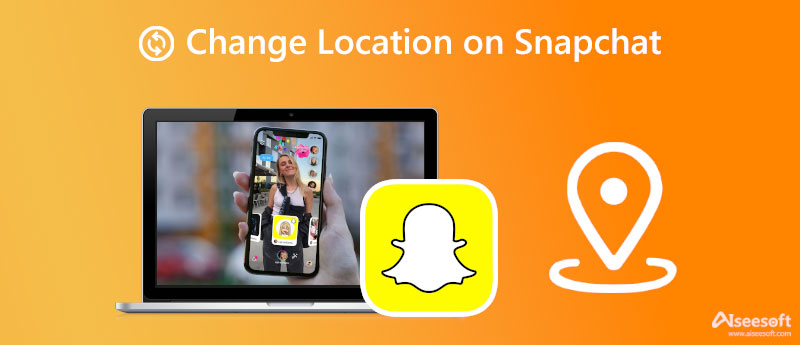
Voordat we verder gaan met de stappen voor het wijzigen van locatie op Snapchat, kan de volgende inhoud over het verbergen van je positie voor anderen op Snapchat hetzelfde effect bereiken. Door je realtime locatie op Snapchat te verbergen, deelt de app je positie niet met anderen. En hier is hoe je het kunt verbergen.
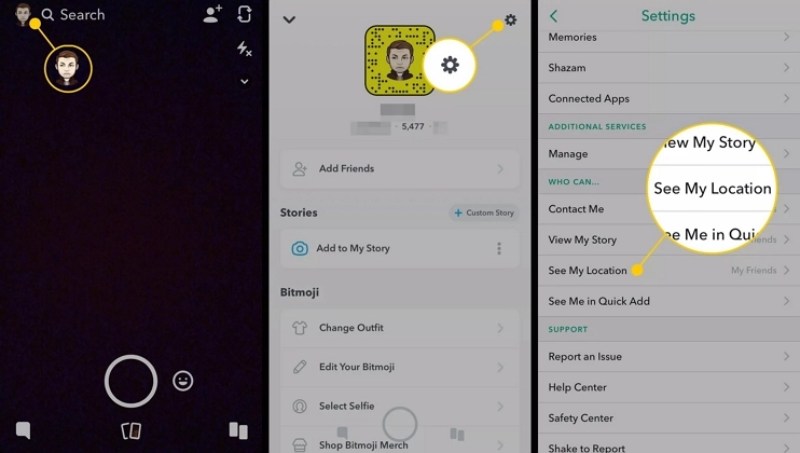
| 4 modi voor het bekijken van mijn locatie Snapchat | |||
| My Friends | Alle vrienden kunnen je locatie zien wanneer je Snapchat gebruikt. | Alleen deze vrienden | Alleen enkele vrienden die je kiest, kunnen je locatie op Snapchat zien |
| Mijn vrienden, behalve | U kunt enkele vrienden uitsluiten om uw locatie te zien. | Ghost Mode | Alleen jij kunt je locatie zien op de Snap Map. |
Wanneer je de instellingen in Snapchat aanpast om je locatie te verbergen, heb je vier beschikbare modi hierboven in de grafiek om uit te kiezen. Al hun betekenissen worden goed uitgelegd in de grafiek, u kunt een modus kiezen om te verbergen Uw huidige locatie op basis van uw behoeften.
Je kunt een locatietag aan je Snapchat-bericht toevoegen om je locatie te vervalsen. Tijdens het toevoegen van de tag kun je met Snapchat een locatie in de buurt kiezen en mensen zullen je precieze positie niet zien. Lees onderstaande stappen en begin snel met het toevoegen van een locatie op Snapchat.
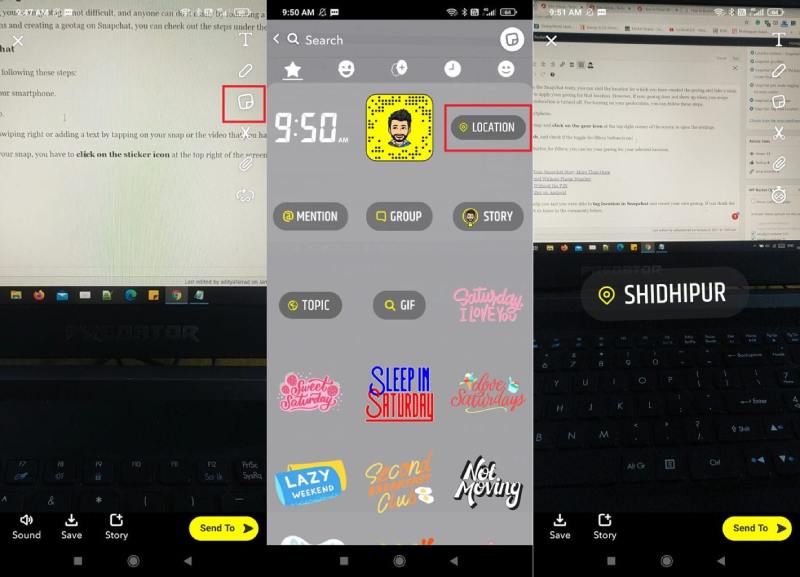
Als je je locatie verbergt, kunnen anderen mogelijk je exacte positie op Snapchat niet zien, maar als je de locatie wijzigt, heb je toegang tot meer functies, filters en stickers die beperkt zijn tot andere gebieden of regio's. Nu kun je snel leren hoe je de locatie op Snapchat kunt wijzigen met Aiseesoft AnyCoord. Dit programma kan je binnen enkele seconden naar een nieuwe locatie vliegen en je krijgt met meer plezier toegang tot nieuwe functies op Snapchat. Er zijn veel modi voor het vervalsen van locaties in dit programma, waarmee je de locatie kunt vervalsen door te doen alsof je loopt of rijdt. Of u kunt zelfs een aantal stopplaatsen instellen en het programma berekent een route voor u om te doen alsof u in beweging bent.

Downloads
100% veilig. Geen advertenties.
100% veilig. Geen advertenties.



Tip: Als uw computer een Windows-systeem gebruikt, moet u ervoor zorgen dat u de nieuwste versie van iTunes hebt geïnstalleerd, zodat u succesvol kunt verander je locatie op de iPhone voor Snapchat. Dit is hetzelfde voor MacBook, je moet ook controleren of iTunes de nieuwste is.
Kan ik Snap Map uitschakelen om mijn locatie op Snapchat te verbergen?
Volgens de officiële Snapchat-website kun je de Snap Map niet uitschakelen nadat je deze hebt ingesteld. Zo kunnen uw vrienden uw positie controleren terwijl u de app gebruikt. Maar je kunt de bovenstaande gids volgen om je locatie op Snapchat te verbergen of te wijzigen.
Waarom wordt de locatie op Snapchat niet bijgewerkt?
Enkele hoofdoorzaken van een dergelijke situatie kunnen zijn dat je de locatie op Snapchat vrij vaak verandert, je netwerkverbinding onstabiel is of dat je de app moet vernieuwen om bijgewerkte locaties te zien. Controleer of de bovengenoemde factoren zich voordoen, dan kunt u overschakelen naar een nieuwe internetverbinding, of de app of telefoon opnieuw opstarten.
Hoe lang blijft de locatie op Snap Map staan?
Je locatie blijft 24 uur op Snap Map staan, op basis van officiële verklaringen van Snapchat. Ondertussen, als je de app op de achtergrond houdt, zal Snapchat je positie niet gebruiken of delen. Om je positie onmiddellijk te laten verdwijnen, kun je de Ghost-modus inschakelen.
Conclusie
Om af te ronden, vele redenen kunnen ervoor zorgen dat u zich verbergt of verander locatie op Snapchat. Misschien wil je een pauze nemen en wegkomen van Snapchat, dan is de Ghost Mode kan voorkomen dat iemand uw huidige locatie ziet. Of als u gewoon meer verschillende filters of andere wilt gebruiken, wijzigt u uw locatie met Aiseesoft AnyCoord is hiervoor de beste manier.

Aiseesoft AnyCoord kan u helpen uw GPS-locatie gemakkelijk te verbergen, te vervalsen of te wijzigen naar een andere plaats. Je kunt zelfs een bewegende route plannen als dat nodig is.
100% veilig. Geen advertenties.
100% veilig. Geen advertenties.